Specialiųjų simbolių įterpimas į Word 2010
Kartais gali prireikti įterpti neįprastą simbolį į Word 2010 dokumentą. Perskaitykite, kaip lengvai tai padaryti su mūsų patarimais ir simbolių sąrašu.
Vienas iš scenarijų, su kuriais galite susidurti augant jūsų organizacijos svetainių rinkinių skaičiui, yra poreikis kaupti duomenis iš įvairių sąrašų, kad būtų galima surinkti verslo informaciją ir paleisti ataskaitas. „SharePoint Online“ integracija su „Microsoft Access 2010“ (prieiga) leidžia ne programuotojui apeiti dabartinius „SharePoint Online“ apribojimus, kad išspręstų šią problemą.
Arba, jei esate augantis smulkus verslas, turintis esamą žiniatinklio duomenų bazę programoje „Access“, galite pasinaudoti „SharePoint Online“ ir leisti savo organizacijos nariams, kurių prenumeratos planuose nėra „Office Professional 2010“, sąveikauti su jūsų duomenų baze per naršyklę.
„MS Access 2010“ yra kartu su „Office 2010“ ir pateikiama su daugybe žiniatinklio duomenų bazės šablonų, suderinamų su funkcija „Publish to Access Services“. „Office 365“ prenumeratos planuose yra „Access Services“ – funkcija, leidžianti publikuoti bet kurį iš šių „Access“ šablonų „SharePoint“ svetainėse.
Labai supaprastintai kalbant, Access duomenų bazė yra reliacinė duomenų bazė, kuri tvarko jūsų duomenis lentelėse. Duomenų bazės lenteles sudaro eilutės arba įrašai, o tų įrašų atributai yra apibrėžti stulpeliuose arba laukuose. Duomenų bazė tampa reliacinė, kai lentelės atributai sudaro ryšį arba priklausomybę nuo kitos lentelės.
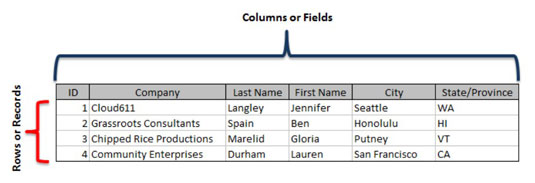
Pavyzdžiui, galite turėti kontaktų lentelę, kurioje yra visų jūsų klientų kontaktinė informacija. Tada galite turėti atskirą lentelę Užsakymai, kurioje yra visų jūsų klientų užsakymų istorija lentelėje Kontaktai.
Visus šiuos duomenis sekti atskirose lentelėse, o ne viename ilgame plokščiame sąraše, nepraranda „Access“ naudotojai, kurie išpopuliarino programinę įrangą, kai „Microsoft“ 1993 m. rugsėjį išsiuntė milijonąją „MS Access 1.1“ kopiją, praėjus vos dešimčiai mėnesių po paskelbimo apie jos išleidimą.
Kartais gali prireikti įterpti neįprastą simbolį į Word 2010 dokumentą. Perskaitykite, kaip lengvai tai padaryti su mūsų patarimais ir simbolių sąrašu.
„Excel 2010“ naudoja septynias logines funkcijas – IR, FALSE, IF, IFERROR, NOT, OR ir TRUE. Sužinokite, kaip naudoti šias funkcijas efektyviai.
Sužinokite, kaip paslėpti ir atskleisti stulpelius bei eilutes programoje „Excel 2016“. Šis patarimas padės sutaupyti laiko ir organizuoti savo darbalapius.
Išsamus vadovas, kaip apskaičiuoti slankiuosius vidurkius „Excel“ programoje, skirtas duomenų analizei ir orų prognozėms.
Sužinokite, kaip efektyviai nukopijuoti formules Excel 2016 programoje naudojant automatinio pildymo funkciją, kad pagreitintumėte darbo eigą.
Galite pabrėžti pasirinktus langelius „Excel 2010“ darbalapyje pakeisdami užpildymo spalvą arba pritaikydami ląstelėms šabloną ar gradiento efektą.
Dirbdami su laiko kortelėmis ir planuodami programą „Excel“, dažnai pravartu lengvai nustatyti bet kokias datas, kurios patenka į savaitgalius. Šiame straipsnyje pateikiami žingsniai, kaip naudoti sąlyginį formatavimą.
Sužinokite, kaip sukurti diagramas „Word“, „Excel“ ir „PowerPoint“ programose „Office 365“. Daugiau informacijos rasite LuckyTemplates.com.
„Excel“ suvestinės lentelės leidžia kurti <strong>pasirinktinius skaičiavimus</strong>, įtraukiant daug pusiau standartinių skaičiavimų. Šiame straipsnyje pateiksiu detalius nurodymus, kaip efektyviai naudoti šią funkciją.
Nesvarbu, ar dievinate, ar nekenčiate Word gebėjimo išjuokti jūsų kalbos gebėjimus, jūs turite galutinį sprendimą. Yra daug nustatymų ir parinkčių, leidžiančių valdyti „Word“ rašybos ir gramatikos tikrinimo įrankius.





